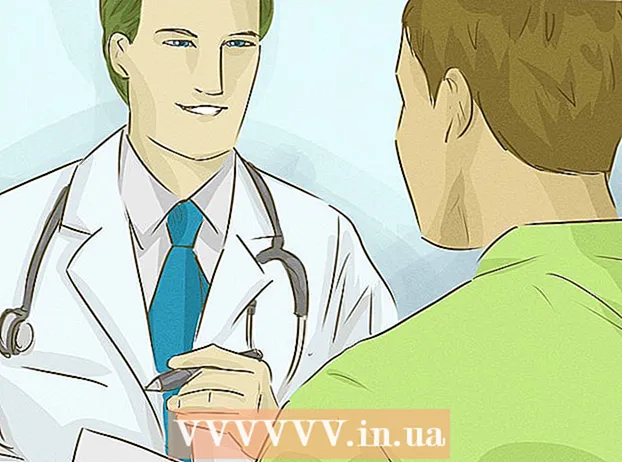작가:
Tamara Smith
창조 날짜:
28 1 월 2021
업데이트 날짜:
1 칠월 2024
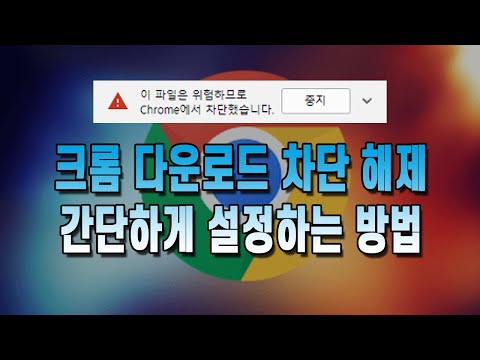
콘텐츠
학교, 직장 또는 부모님이 차단 한 웹 사이트에 접속하려고하십니까? 차단 소프트웨어는 점점 더 강력 해졌지만 차단 된 사이트에 액세스 할 수있는 방법은 여전히 있습니다. 가장 신뢰할 수있는 방법은 차단 된 사이트에 연결하기 전에 연결하는 서버 인 프록시와 함께 작동합니다. 정보는 프록시 서버로 전송되고 서버는 데이터를 다시 사용자에게 전송하므로 블록을 우회합니다. 기존 프록시를 사용하거나 집에서 직접 프록시 서버를 만들 수 있습니다.
단계로
3 가지 방법 중 1 : 프록시 웹 사이트 사용
 프록시 웹 사이트 목록을 찾습니다. "프록시"는 인터넷 트래픽을 라우팅하는 서버입니다. 이렇게하려면 브라우저 설정을 조정해야 할 수 있지만 모든 컴퓨터에서 가능하지는 않습니다. "웹 기반 프록시"는 프록시 서버에서 실행되는 웹 사이트입니다. 웹 사이트에 연결하면 웹 사이트가 차단 될 웹 사이트에 연결됩니다. 그런 다음 웹 사이트를 보여줍니다.
프록시 웹 사이트 목록을 찾습니다. "프록시"는 인터넷 트래픽을 라우팅하는 서버입니다. 이렇게하려면 브라우저 설정을 조정해야 할 수 있지만 모든 컴퓨터에서 가능하지는 않습니다. "웹 기반 프록시"는 프록시 서버에서 실행되는 웹 사이트입니다. 웹 사이트에 연결하면 웹 사이트가 차단 될 웹 사이트에 연결됩니다. 그런 다음 웹 사이트를 보여줍니다. - 프록시 웹 사이트를 나열하는 사이트가 많이 있습니다. 예를 들어 즐겨 찾는 검색 엔진에서 검색어 ( "웹 프록시 목록")를 사용하십시오. 찾은 목록이있는 많은 웹 사이트도 차단 될 수 있으므로 사용할 수있는 항목을 찾거나 다른 컴퓨터를 사용하여 목록을보기 전에 조금 더 검색해야 할 수 있습니다.
 프록시 웹 사이트에 연결합니다. 목록에서 웹 사이트 중 하나를 선택하고 브라우저에서 사이트를 엽니 다. 인기 웹 사이트 인 경우이 사이트도 차단 될 수 있습니다. 그렇다면 목록에서 다른 웹 사이트를 사용해 볼 수 있습니다.
프록시 웹 사이트에 연결합니다. 목록에서 웹 사이트 중 하나를 선택하고 브라우저에서 사이트를 엽니 다. 인기 웹 사이트 인 경우이 사이트도 차단 될 수 있습니다. 그렇다면 목록에서 다른 웹 사이트를 사용해 볼 수 있습니다. - 프록시 웹 사이트는 지속적으로 업데이트되므로 결국 아직 차단되지 않은 웹 사이트를 찾을 수 있습니다.
 연결하려는 차단 된 웹 사이트의 주소를 입력하세요. 거의 모든 프록시 웹 사이트가 동일하게 작동하며 보려는 사이트의 웹 주소를 입력 할 수있는 필드가 있습니다. 예를 들어 YouTube로 이동하려면 www.youtube.com.
연결하려는 차단 된 웹 사이트의 주소를 입력하세요. 거의 모든 프록시 웹 사이트가 동일하게 작동하며 보려는 사이트의 웹 주소를 입력 할 수있는 필드가 있습니다. 예를 들어 YouTube로 이동하려면 www.youtube.com.  사이트가로드 될 때까지 기다립니다. 프록시 웹 사이트를 통해 차단 된 웹 사이트에 연결하는 것은 직접 연결하는 것보다 느립니다. 이는 프록시 웹 사이트가 사용자에게 전송되기 전에 먼저 사이트를 다운로드해야하기 때문입니다. 오류가있을 수 있습니다. 이들은 제대로 나오지 않은 부분입니다.
사이트가로드 될 때까지 기다립니다. 프록시 웹 사이트를 통해 차단 된 웹 사이트에 연결하는 것은 직접 연결하는 것보다 느립니다. 이는 프록시 웹 사이트가 사용자에게 전송되기 전에 먼저 사이트를 다운로드해야하기 때문입니다. 오류가있을 수 있습니다. 이들은 제대로 나오지 않은 부분입니다. - 로그인이 필요한 사이트에 도달하기 위해 프록시 웹 사이트를 사용하지 마십시오. 사용자와 프록시간에 정보를 볼 수있는 사람을 알 수 없기 때문입니다. 보안 웹 사이트에 연결해야하는 경우 아래의 "집에서 자체 프록시 설정"섹션을 읽으십시오.
3 가지 방법 중 2 : 휴대용 브라우저 사용
 휴대용 브라우저를 다운로드하십시오. 휴대용 브라우저는 USB 스틱에 설치됩니다. 그런 다음이 스틱을 모든 컴퓨터에 삽입 할 수 있으며, 브라우저는 스틱에서 실행되며 사용중인 컴퓨터에 설치할 필요가 없습니다. 일반적으로 직장이나 학교의 컴퓨터에서는 불가능한 프록시 연결 설정을 변경할 수 있으므로 휴대용 브라우저가 유용합니다.
휴대용 브라우저를 다운로드하십시오. 휴대용 브라우저는 USB 스틱에 설치됩니다. 그런 다음이 스틱을 모든 컴퓨터에 삽입 할 수 있으며, 브라우저는 스틱에서 실행되며 사용중인 컴퓨터에 설치할 필요가 없습니다. 일반적으로 직장이나 학교의 컴퓨터에서는 불가능한 프록시 연결 설정을 변경할 수 있으므로 휴대용 브라우저가 유용합니다. - 가장 많이 사용되는 브라우저는 Firefox입니다. 이 웹 사이트에서 휴대용 버전을 다운로드하십시오 : PortableApps.com.
 USB 스틱에 휴대용 브라우저를 설치합니다. 최소 100MB의 여유 공간이있는 USB 스틱을 컴퓨터의 USB 포트에 삽입합니다. Firefox 설치 프로그램을 시작하고 USB 스틱의 위치를 설치 위치로 설정하십시오. 설치는 몇 초 안에 완료됩니다.
USB 스틱에 휴대용 브라우저를 설치합니다. 최소 100MB의 여유 공간이있는 USB 스틱을 컴퓨터의 USB 포트에 삽입합니다. Firefox 설치 프로그램을 시작하고 USB 스틱의 위치를 설치 위치로 설정하십시오. 설치는 몇 초 안에 완료됩니다.  연결할 프록시를 찾습니다. 블록을 우회 할 수있는 방식으로 휴대용 브라우저를 사용하려면 프록시 서버에 연결해야합니다. 위 섹션의 프록시 웹 사이트와 마찬가지로 프록시 서버는 차단 된 사이트를 가져와 휴대용 브라우저로 데이터를 전달합니다. 그러나 웹 사이트를 통해이 작업을 수행하는 대신 브라우저가 연결되는 주소를 변경하여 전체 탐색 세션에 영향을줍니다.
연결할 프록시를 찾습니다. 블록을 우회 할 수있는 방식으로 휴대용 브라우저를 사용하려면 프록시 서버에 연결해야합니다. 위 섹션의 프록시 웹 사이트와 마찬가지로 프록시 서버는 차단 된 사이트를 가져와 휴대용 브라우저로 데이터를 전달합니다. 그러나 웹 사이트를 통해이 작업을 수행하는 대신 브라우저가 연결되는 주소를 변경하여 전체 탐색 세션에 영향을줍니다. - 연결할 수있는 프록시 서버 목록이있는 수백 개의 웹 사이트가 온라인에 있습니다. 사이트를 차단하지 않는 컴퓨터에서 이러한 사이트를 찾아야합니다.
- 프록시 및 포트의 호스트 이름 또는 IP 주소를 복사합니다.
- 집에서 자체 프록시를 설정 한 경우 휴대용 브라우저를 사용하여 연결할 수 있습니다. 이것은 가장 안전한 옵션이지만 가장 많은 시간이 걸립니다. 홈 프록시 설정에 대한 자세한 내용은 다음 섹션을 참조하십시오.
 휴대용 브라우저의 프록시 설정을 변경합니다. 휴대용 Firefox를 실행하고 메뉴 버튼 (☰)을 클릭합니다. "기본 설정"을 선택한 다음 네트워크 탭을 선택합니다.
휴대용 브라우저의 프록시 설정을 변경합니다. 휴대용 Firefox를 실행하고 메뉴 버튼 (☰)을 클릭합니다. "기본 설정"을 선택한 다음 네트워크 탭을 선택합니다. - 연결 섹션에서 설정 ...을 클릭합니다.
- "수동 프록시 구성"을 선택합니다.
- "HTTP 프록시"필드에 호스트 이름 또는 IP 주소를 입력하십시오.
- "포트"필드에 포트 번호를 입력하십시오.
- 확인을 클릭하여 설정을 저장하십시오.
 휴대용 브라우저를 휴대하십시오. 다음에 웹 사이트가 차단 된 컴퓨터를 사용할 때는 브라우저가있는 USB 스틱을 컴퓨터의 USB 포트 중 하나에 삽입하고 휴대용 Firefox를 시작하면됩니다. 그런 다음이 브라우저에서 차단 된 웹 사이트를 방문하기 만하면됩니다.
휴대용 브라우저를 휴대하십시오. 다음에 웹 사이트가 차단 된 컴퓨터를 사용할 때는 브라우저가있는 USB 스틱을 컴퓨터의 USB 포트 중 하나에 삽입하고 휴대용 Firefox를 시작하면됩니다. 그런 다음이 브라우저에서 차단 된 웹 사이트를 방문하기 만하면됩니다. - 인터넷 목록에서 찾은 프록시를 사용하는 경우 아마도 오랫동안 작동하지 않을 것입니다. Grace 프록시는 오랫동안 존재하지 않으므로 휴대용 브라우저를 자주 업데이트해야합니다.
- 로그인이 필요한 사이트에 도달하기 위해 프록시 웹 사이트를 사용하지 마십시오. 사용자와 프록시간에 정보를 볼 수있는 사람을 알 수 없기 때문입니다. 보안 웹 사이트에 연결해야하는 경우 아래 "집에서 자체 프록시 설정"섹션을 읽어보십시오.
3 가지 방법 중 3 : 집에서 자체 프록시 설정
 웹 서버를 다운로드하고 설치합니다. 블록을 우회하는 가장 안전하고 가장 좋은 방법은 집에서 자신의 웹 서버에 자신의 프록시를 설치하는 것입니다. 가정용 컴퓨터에 웹 서버를 설치 한 다음 컴퓨터가 켜져있는 경우 어디에서나 서버에 연결할 수 있습니다. 자신의 웹 서버를 설치하는 것은 매우 쉽습니다. PC의 경우 WAMPserver가 가장 좋은 옵션이며 Mac 사용자는 MAMP를 사용할 수 있습니다.
웹 서버를 다운로드하고 설치합니다. 블록을 우회하는 가장 안전하고 가장 좋은 방법은 집에서 자신의 웹 서버에 자신의 프록시를 설치하는 것입니다. 가정용 컴퓨터에 웹 서버를 설치 한 다음 컴퓨터가 켜져있는 경우 어디에서나 서버에 연결할 수 있습니다. 자신의 웹 서버를 설치하는 것은 매우 쉽습니다. PC의 경우 WAMPserver가 가장 좋은 옵션이며 Mac 사용자는 MAMP를 사용할 수 있습니다. - WAMPserver를 설치 한 경우 시스템 트레이에 아이콘이 표시됩니다.
- 아이콘을 마우스 오른쪽 버튼으로 클릭하고 "Put Online"을 선택합니다. 이 명령을 사용하여 서버를 켭니다.
- 아이콘을 다시 마우스 오른쪽 버튼으로 클릭하고 "Localhost"를 선택합니다. 이제 WAMPServer의 구성 페이지를 열면 서버가 올바르게 설치된 것입니다.
 PHProxy를 다운로드하여 설치합니다. 이것은 무료로 다운로드하여 사용할 수있는 오픈 소스 프록시 서버 프로그램입니다. SourceForge에서 PHProxy를 다운로드하거나 수정 된 버전을 얻을 수 있습니다.
PHProxy를 다운로드하여 설치합니다. 이것은 무료로 다운로드하여 사용할 수있는 오픈 소스 프록시 서버 프로그램입니다. SourceForge에서 PHProxy를 다운로드하거나 수정 된 버전을 얻을 수 있습니다. - 다운로드 한 .ZIP 파일에서 폴더를 추출합니다.
- 폴더를 WAMP (또는 MAMP)의 루트에 복사하십시오. 이 폴더의 기본 위치는 다음과 같습니다.
- Windows- C : wamp www
- OS X- 프로그램 / MAMP / htdocs /
 프록시를 테스트하십시오. PHProxy는 폴더를 올바른 위치로 이동하여 설치되었습니다. 컴퓨터에서 브라우저를 열고 http : // 로컬 호스트 / phproxy / 프록시를 테스트합니다. PHProxy 페이지가 나타나면 모든 것이 올바르게 설치된 것입니다.
프록시를 테스트하십시오. PHProxy는 폴더를 올바른 위치로 이동하여 설치되었습니다. 컴퓨터에서 브라우저를 열고 http : // 로컬 호스트 / phproxy / 프록시를 테스트합니다. PHProxy 페이지가 나타나면 모든 것이 올바르게 설치된 것입니다.  컴퓨터의 IP 주소를 찾으십시오. 전 세계 어디에서나 서버에 액세스하려면 들어오는 트래픽을 홈 네트워크의 서버로 리디렉션해야합니다. 이렇게하려면 먼저 서버 소프트웨어를 실행하는 컴퓨터의 IP 주소를 알아야합니다.
컴퓨터의 IP 주소를 찾으십시오. 전 세계 어디에서나 서버에 액세스하려면 들어오는 트래픽을 홈 네트워크의 서버로 리디렉션해야합니다. 이렇게하려면 먼저 서버 소프트웨어를 실행하는 컴퓨터의 IP 주소를 알아야합니다. - 명령 프롬프트 창을 열고 다음을 입력하십시오. ipconfig. 귀하의 IP 주소는 현재 연결 섹션에 나열됩니다. IP 주소를 찾는 방법에 대한 자세한 내용은이 기사를 읽으십시오.
- IP 주소를 적어두면 다음 단계에서 필요합니다.
 라우터에서 포트 80을 엽니 다. 다른 위치에서 서버에 연결하는 경우 네트워크 라우터의 포트 80에 연결을 시도합니다. 포트를 열거 나 닫으면 네트워크에서 허용되거나 허용되지 않는 트래픽을 확인할 수 있습니다. 서버에 연결하려면 들어오는 연결을 허용하기 위해 포트 80을 열어야합니다.
라우터에서 포트 80을 엽니 다. 다른 위치에서 서버에 연결하는 경우 네트워크 라우터의 포트 80에 연결을 시도합니다. 포트를 열거 나 닫으면 네트워크에서 허용되거나 허용되지 않는 트래픽을 확인할 수 있습니다. 서버에 연결하려면 들어오는 연결을 허용하기 위해 포트 80을 열어야합니다. - 라우터의 구성 페이지를 엽니 다. 로컬 네트워크의 브라우저에서이 작업을 수행합니다. 브라우저의 주소 표시 줄에 라우터 주소를 입력합니다. 자세한 지침은이 기사를 읽으십시오.
- "포트 포워딩"섹션을 엽니 다. 이 부분의 이름은 라우터마다 다를 수 있습니다. 서버의 로컬 IP 주소에 대한 새 규칙을 만듭니다. 포트 범위를 80으로 설정하고 TCP와 UDP가 모두 활성화되어 있는지 확인합니다. 포트 포워딩에 대한 자세한 지침은이 문서를 참조하십시오.
 공용 IP 주소를 찾으십시오. 이제 포트 포워딩이 올바르게 설정되었으므로 웹 서버를 사용할 준비가되었습니다. 이제 다른 컴퓨터에서 홈 네트워크의 공용 주소에 연결하기 만하면됩니다. 그것이 인터넷에서 귀하의 위치를 결정하는 주소입니다.
공용 IP 주소를 찾으십시오. 이제 포트 포워딩이 올바르게 설정되었으므로 웹 서버를 사용할 준비가되었습니다. 이제 다른 컴퓨터에서 홈 네트워크의 공용 주소에 연결하기 만하면됩니다. 그것이 인터넷에서 귀하의 위치를 결정하는 주소입니다. - Google에서 "내 IP 주소"를 입력하여 쉽게 IP 주소를 찾을 수 있습니다.
 프록시 서버에 연결하십시오. 이제 주소를 알았으므로 전 세계 어디에서나 프록시 서버에 연결할 수 있습니다. 프록시 서버는보고 싶은 페이지를로드하고 데이터를 전달합니다.
프록시 서버에 연결하십시오. 이제 주소를 알았으므로 전 세계 어디에서나 프록시 서버에 연결할 수 있습니다. 프록시 서버는보고 싶은 페이지를로드하고 데이터를 전달합니다. - PHProxy에 연결하고 웹 인터페이스를 사용하려면 다음을 입력하십시오. 공용 IP 주소/ phproxy /. 공용 IP 주소가 10.10.10.15라고 가정하면 다음을 통해 전 세계 어디에서나 PHProxy에 연결할 수 있습니다. 10.10.10.15/phproxy/ 브라우저의 주소 표시 줄에서.
- 휴대용 브라우저를 통해 프록시 서버에 연결하려면 브라우저의 연결 설정을 공용 IP 주소와 포트 80으로 설정해야합니다.
팁
- 휴대용 브라우저를 사용하고 싶지만 너무 많은 노력을 기울이지 않으려면 Tor 브라우저 번들을 사용하십시오. Tor 네트워크와 함께 작동하도록 미리 설정되어 있습니다. 이 네트워크에서 차단 된 웹 사이트를 방문 할 수 있으며 연결은 익명으로 유지됩니다.
경고
- 차단 된 페이지에 액세스하는 동안 잡히면 처벌을받을 수 있습니다. 학교에서 퇴학 당할 수도 있습니다.